iPhoneの最後の数世代に組み込まれているFace ID機能は、ユーザーから絶賛されています。毎回6桁のパスコードを入力するよりも、携帯電話のロックを解除するのははるかに簡単な方法です。しかし、あなたがもう働いていないように見えるなら、それはあなたにとってイライラすることになっています。また、自分のセットアップを試みているときにメッセージを受け取ることもあります。それは利用できず、後で設定する必要があると言っています。しかし、これらの問題にはいくつかの可能な解決策があるので、今すぐ行きましょう。
Face ID機能が利用できない理由
iPhoneのフェイスID機能が機能していない理由はいくつかあります。まず、この機能はiPhone Xを持っている場合とそれ以降の場合にのみ利用可能であることに注意してください。それ以上のモデルがある場合、デバイスでこの機能にアクセスすることはできません。また、代わりにパスコードを使用してロックを解除する必要があります。
iPhoneの充電が10%以下である可能性があります。その場合、Face IDをセットアップすることはできません。すでにセットアップしている場合、顔を5回マッチすることに失敗した場合、機能しません。 6日半が経過した後、4時間のウィンドウが与えられる可能性があります。その間に、デバイスのロックを解除するためにFace IDを使用することになっています。その間にそれをしない場合、ロック解除を試みると、代わりに使用する必要があるパスコードが生成されます。別の可能性は、デバイスを再起動したばかりである可能性があります。その場合、機能がすぐに機能しない可能性があります。
IOSを更新して、フェイスIDを修正します
これは、ソフトウェアの問題のためにほぼ排他的な問題であるため、それを念頭に置いて、iOSの更新は試してみるべき最も明白な修正です。 iOSの最新バージョンを実行すると、iPhone X以降のFace ID機能で問題が修正されます。
これを行う前に、iPhoneのデータをiTunesまたはiCloudでバックアップする必要があります。次に、に行きます 設定 デバイスに続きます 一般的な。行きます ソフトウェアアップデート 1つを確認してください。新しいバージョンが表示されている場合は、ダウンロードしてください。そうすることで、Face IDを再び機能させることができる可能性が高くなります。
iPhoneのフェイスID設定を確認してください
また、iPhoneのFace ID機能をチェックして、セットアップと使用可能であることを確認する必要があります。あなたはそれを有効にするのを忘れていたかもしれません。その場合、デバイスはあなたにそのオプションを許可しません。
Learn more: WhatsAppクローンのバックアップと復元に関するベストヒント
行きます 設定、次に行きます フェイスIDとパスコード。あなたが見るところ 電話のロックを解除します、それを切り替えます。それが右に設定されて緑に変わる場合、あなたはそれを正しく行いました。
画像:利用できない場合は、フェイスIDの設定を確認してください
まだ利用できませんか?リセットすることを検討してください
この問題に対する満足のいくソリューションがまだ見つかっていない場合は、いつでも機能をリセットしてみてください。新しいFace IDをセットアップすると、以前のものから削除されます。これは、この障害を乗り越えるために必要なものかもしれません。
これは、外観で劇的に違うことをした場合にしなければならないことかもしれません。眼鏡をかけたり、ひげや口ひげから剃ったり、整形手術を受けたり、多大な体重を失ったりすることさえある場合、これはあなたが取らなければならない行動です。
フェイスIDをリセットするには、到達しました 設定 あなたのiPhoneで。行きます フェイスIDとパスコード、 それから フェイスIDをリセットします。デバイスが新しくなったときに設定したときと同じように、プロセスを実行するためのプロンプトが表示されます。
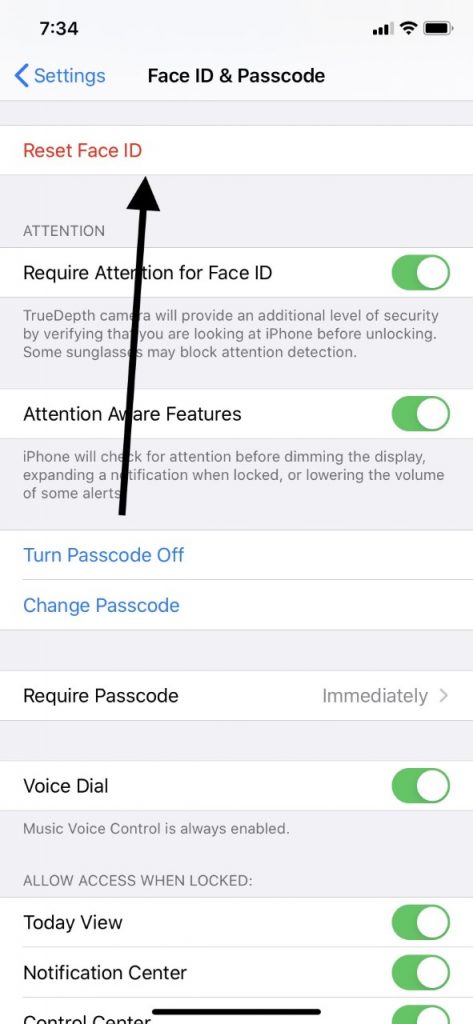
iPhoneを再起動すると、Face IDが機能する可能性があります
まだ問題がある場合は、試してみることができるもう1つのことは、iPhoneを再起動することです。そうすることで、あらゆる種類のソフトウェアの問題を修正できるため、ショットを与えることは害になりません。
それをするために、保持します 音量 そして 側 までボタンを一緒にします スライドして電源を切る スライダーが画面に表示されます。スライダーをドラッグして、電話を遮断します。その後、押して再起動できます 力 ボタン。電話はしばらくして再び稼働し、顔をもう一度試すことができます。
また、フォース再起動を行うという少し極端な方法をとることもできます。を押す必要があります ボリュームアップ 最初にボタン、次に続きます ボリュームダウン ボタン。最後に、あなたは押す必要があります 側 ボタンを押し続けて、Appleロゴがデバイスのディスプレイに表示されるのを見るまで保持し続けます。電話は再起動し、その後、Face IDが再び有効になっているかどうかを確認できます。
あなたがtruedepthカメラに直接向いていない場合、フェイスIDは利用できません
iPhone Xと後のモデルには、通常、人間の顔の形状と輪郭を拾うのに熟練したデバイスであるTruedepthカメラと呼ばれるものがあります。ただし、顔がカメラの前に正しく配置されていることを確認する必要があります。そうしないと、フェイスID機能が機能しない可能性があります。
カメラは、FaceTime Callを行ったり、自撮りしたりしているかのように、同じ範囲の視野を持っています。したがって、画面があなたに向かって面を向けて、携帯電話を支配的な手で持っているのと同じように顔と頭を配置する必要があります。腕の長さよりも遠く離れている場合、それは問題になる可能性があります。カメラに近すぎてはいけません。また、明るい日差しの中にいる場合は、太陽があなたのすぐ後ろからカメラのレンズに輝いていないことを確認してください。
また、すべての設定をリセットしてフェイスIDを修正することもできます
また、問題がこの時点まで続いた場合、iPhoneのすべての設定をリセットするのは悪い動きではありません。最初にiPhoneをバックアップし、デバイスが元の工場出荷時の設定にリセットされることを理解してください。
行きます 設定、 それから 一般的な。下にスクロールしてタップします リセット、それからヒットします すべての設定をリセットします。少し時間がかかり、それが完了した後、最初に手に入れたときと同じように、すべての手順に従って電話をセットアップできます。 Face IDを再度設定する必要があります。また、どちらの場合でも、iTunesまたはiCloudを介して電話のバックアップを取得する必要があります。
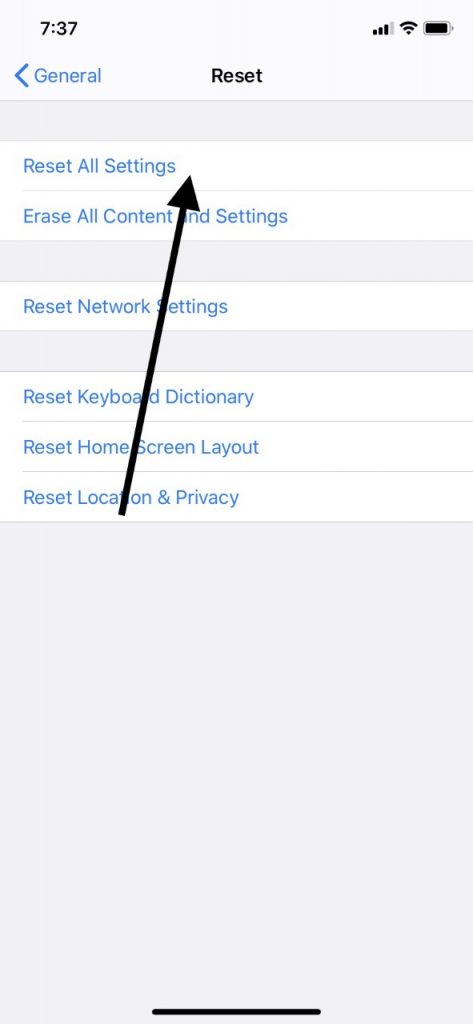
Face ID機能はまだ機能していませんか?
Face IDの機能がまだ作用している可能性が低い場合、Apple Storeで天才を見るために予約する必要があります。これらのソフトウェアの修正をすべて実行し、問題を解決しなかった場合、問題はデバイスの内部ハードウェアのものでなければならないように思われます。
デバイスがまだ工場の保証下にある場合、修正の費用はかからないはずです。保証が期限切れになった場合、損傷を修復するには、自分のポケットから出てくる必要があります。





